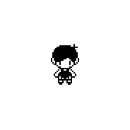Tạo một sản phẩm văn bản hoàn chỉnh
Em hãy thực hiện lần lượt các việc sau:
1. Soạn thảo câu chuyện dưới đây.
2. Định dạng văn bản và căn lề trang để văn bản được trình bày đẹp và hợp lí hơn.
3. Lưu văn bản với tên tệp là “Chuyến tham quan đáng nhớ”.
4. In văn bản.































 (hoặc nháy các nút
(hoặc nháy các nút  hay
hay  ) để phóng to hay thu nhỏ văn bản. Hãy thu nhỏ văn bản tới mức em có thể xem kết quả trình bày trước khi in.
) để phóng to hay thu nhỏ văn bản. Hãy thu nhỏ văn bản tới mức em có thể xem kết quả trình bày trước khi in.